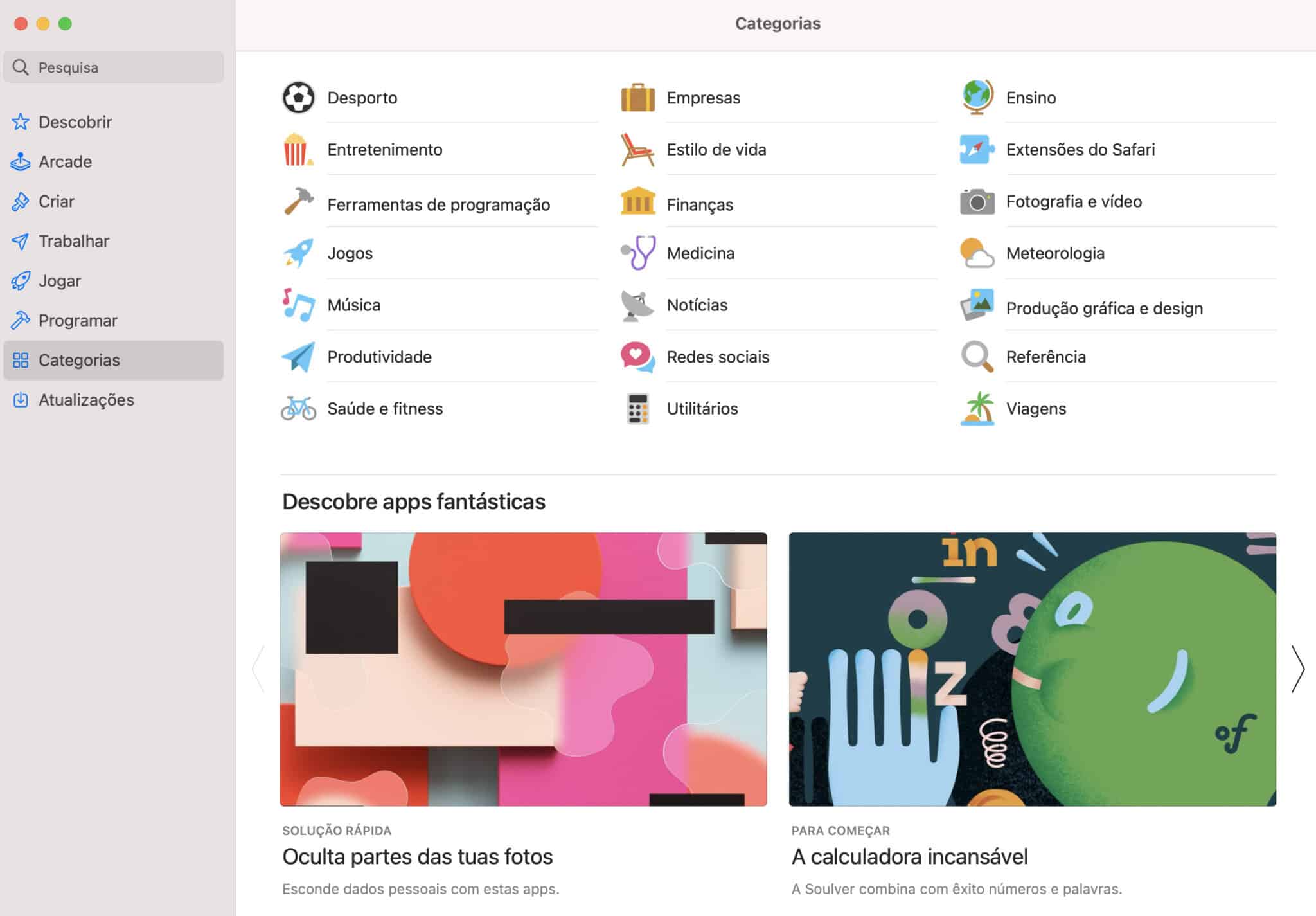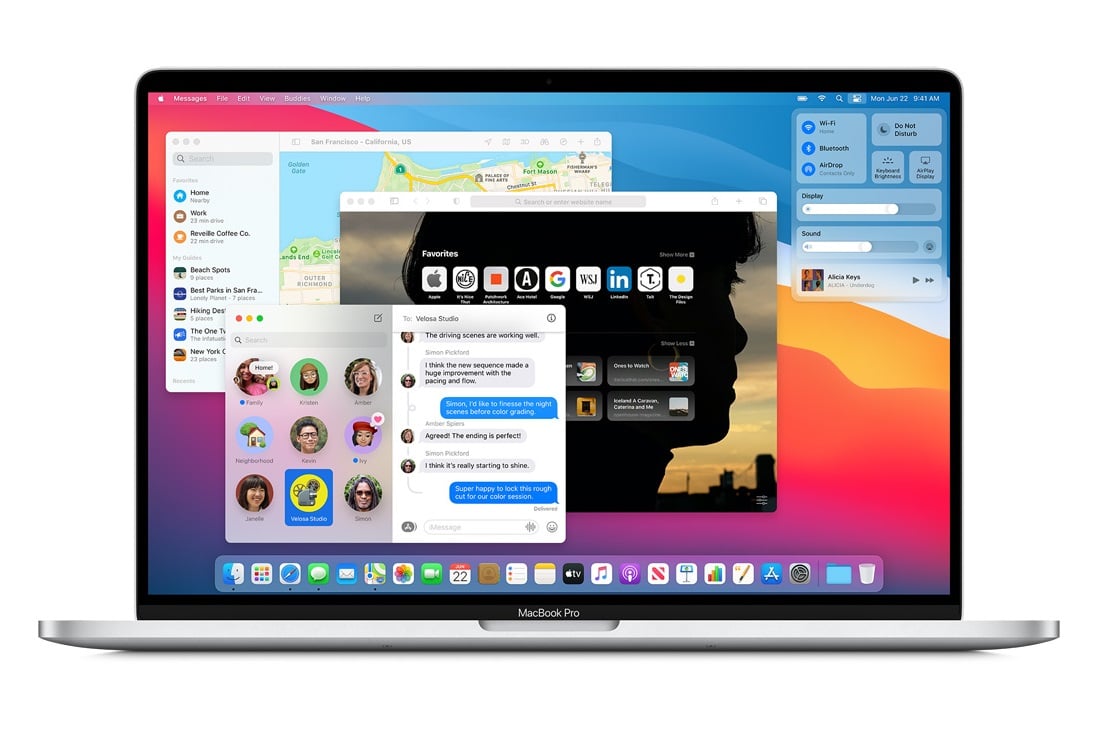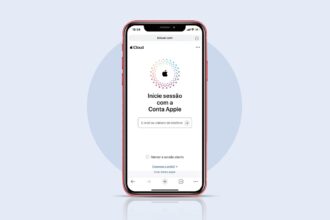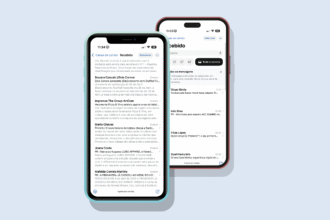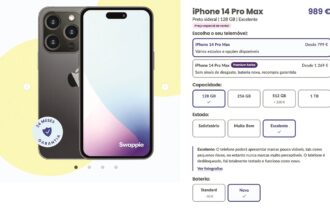Como já escrevemos algumas vezes nesta secção, é evidente que a Apple quer aproximar o macOS aos seus sistemas operativos móveis: iOS e iPadOS. Desde logo, o design das janelas e dos menus, com cores mais suaves, efeitos de transparência e linhas minimalistas. Depois, claro, há outros traços que põem as cartas todas em cima da mesa, como o novo centro de controlo do macOS, decalcado do que existe nos iPhone ou iPad, e os Widgets, que são mais um regresso ao passado. Aqui ficam os nossos sete destaques das novidades do macOS 11 Big Sur.
1 – Central de Controlo
A Central de Controlo apareceu, pela primeira vez, no iOS 7 (2013). No iPhone e no iPad, é onde podemos desligar e ligar de forma rápida as ligações sem fios, ajustar o brilho do ecrã e o som, aceder à lanterna, assim como aos atalhos rápidos: projecção de ecrã, modo não incomodar, máquina fotográfica e calculadora.
Em 2020, este recurso chega ao macOS: o ícone está na Barra de Menus, mesmo ao lado da indicação da data e hora. Aqui, pode ligar e desligar as ligações sem fios, regular o brilho do ecrã e o som; se clicar em cima de um destes controlos, fica com acesso a mais opções relativas a cada um deles. Pode ainda arrastar cada um deles para a Barra de Menus. Se quiser personalizar a Central de Controlo, entre nas ‘Preferências de Sistema’ e depois entre em ‘Dock e Barra de Menus’.
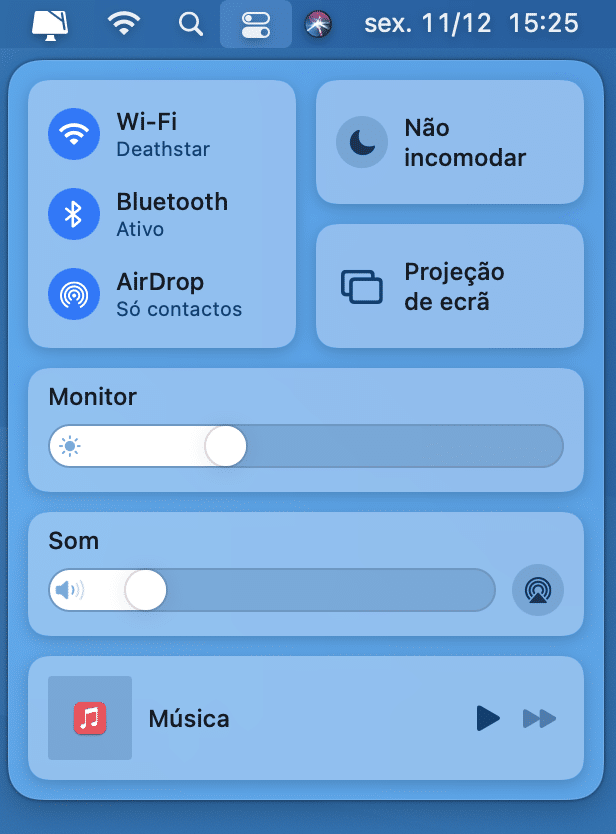
2 – Widgets
Os Widgets não fazem a sua estreia no Big Sur: quem usa Mac há mais tempo, deve lembrar-se do Dashboard, uma funcionalidade introduzida no Mac OS X Tiger (2005), em que podíamos adicionar uma calculadora, um pequeno calendário ou um relógio ao desktop. O Dashboard deixou de estar presente no macOS, mas agora a Apple dá-lhe uma nova vida e chama-lhe Widgets, que já tinha lançado com o iOS 14.
Para ver os Widgets disponíveis, clique na indicação de data e hora na Barra de Menus (onde também estarão agrupadas as notificações que recebe do Mail ou das Mensagens). Pode arrastar os que quiser para o desktop e, se quiser ver mais, carregue na indicação ‘Editar Widgets’; também pode personalizar o tamanho, se clicar com o botão do lado direito do rato em cima de cada um deles.
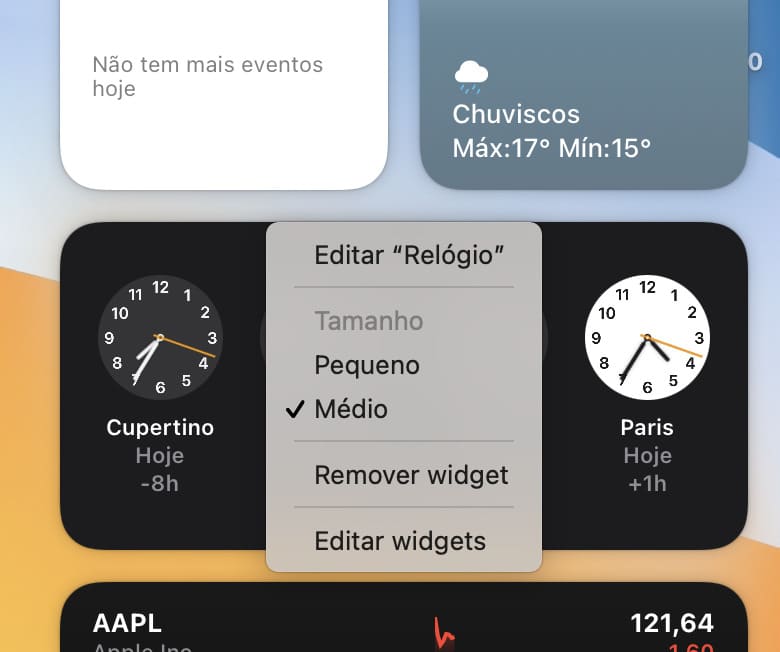
3 – Safari
A Apple garante que tornou o browser Safari mais rápido (50% mais que o Chrome) e mais seguro, além de ter dado a capacidade de ver vídeos 4K HDR no YouTube. Agora há também uma nova secção da loja de apps para Mac apenas dedicada a extensões: pode vê-la se clicar em ‘Safari’ na Barra de Menus e depois em ‘Extensões do Safari’. Em relação à segurança, há um relatório de privacidade para cada página que pode ser visto se carregar no ícone do escudo que fica à esquerda do campo do URL; a informação completa está no menu ‘Safari’ > ‘Relatório de Privacidade’. Nas novidades mais cosméticas, temos a possibilidade de usar um wallpaper na página de início: clique com o botão do lado direito e seleccione ‘Escolher fundo’.
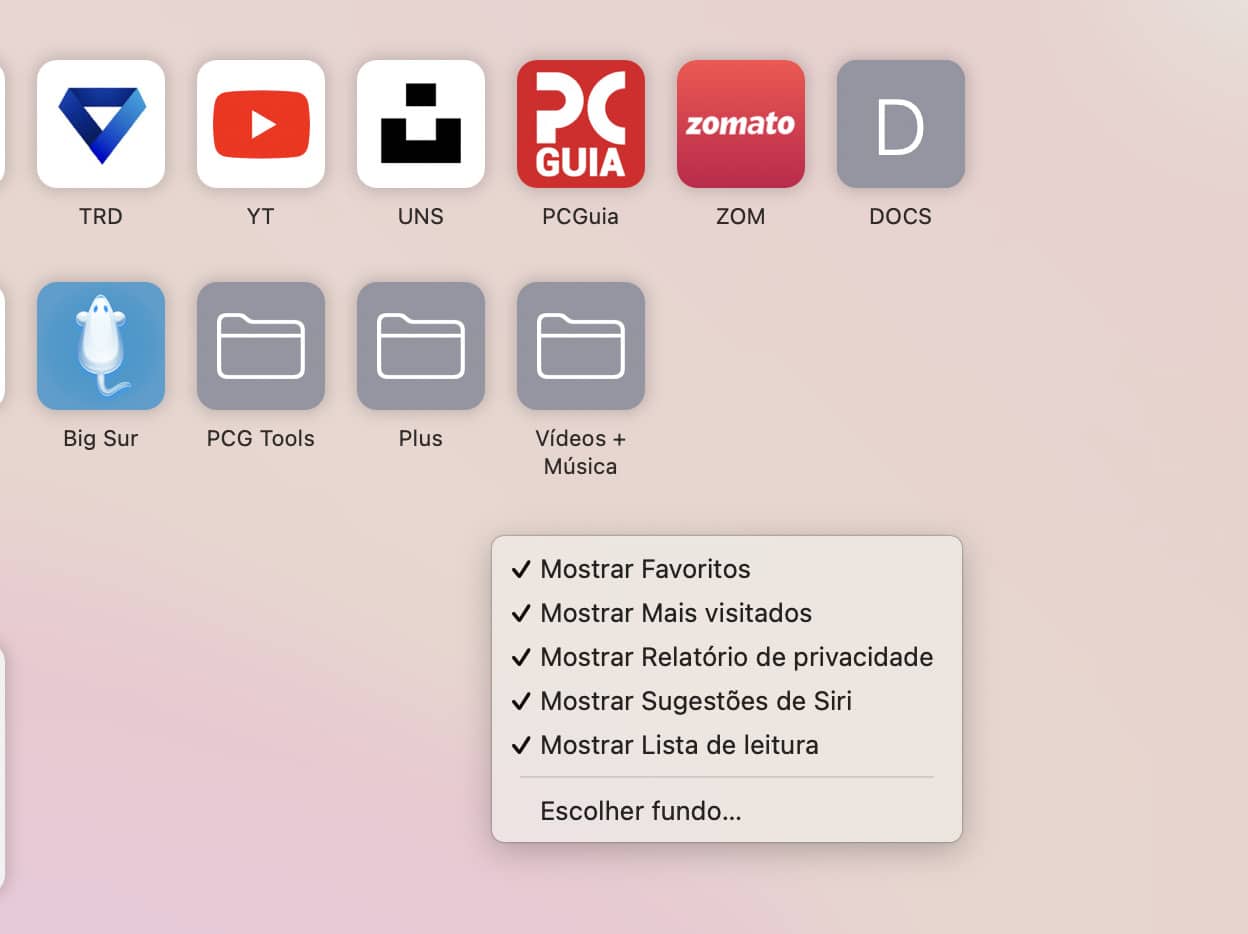
4 – Um macOS mais colorido
No Big Sur pode mudar as cores dos ícones que “pintam” os ícones do Finder e de outras apps, como o Mail. Para personalizar estes detalhes do sistema operativo, entre nas ‘Preferências do Sistema’ e depois entre em ‘Geral’. A cor pode ser mudada em ‘Cor de realce’ para oito à escolha, entre azul, amarelo, rosa e verde. Se escolher a primeira opção (que mostra um círculo com um gradiente) dá a liberdade ao macOS de apresentar a cor que os programadores escolheram por defeito para cada app.
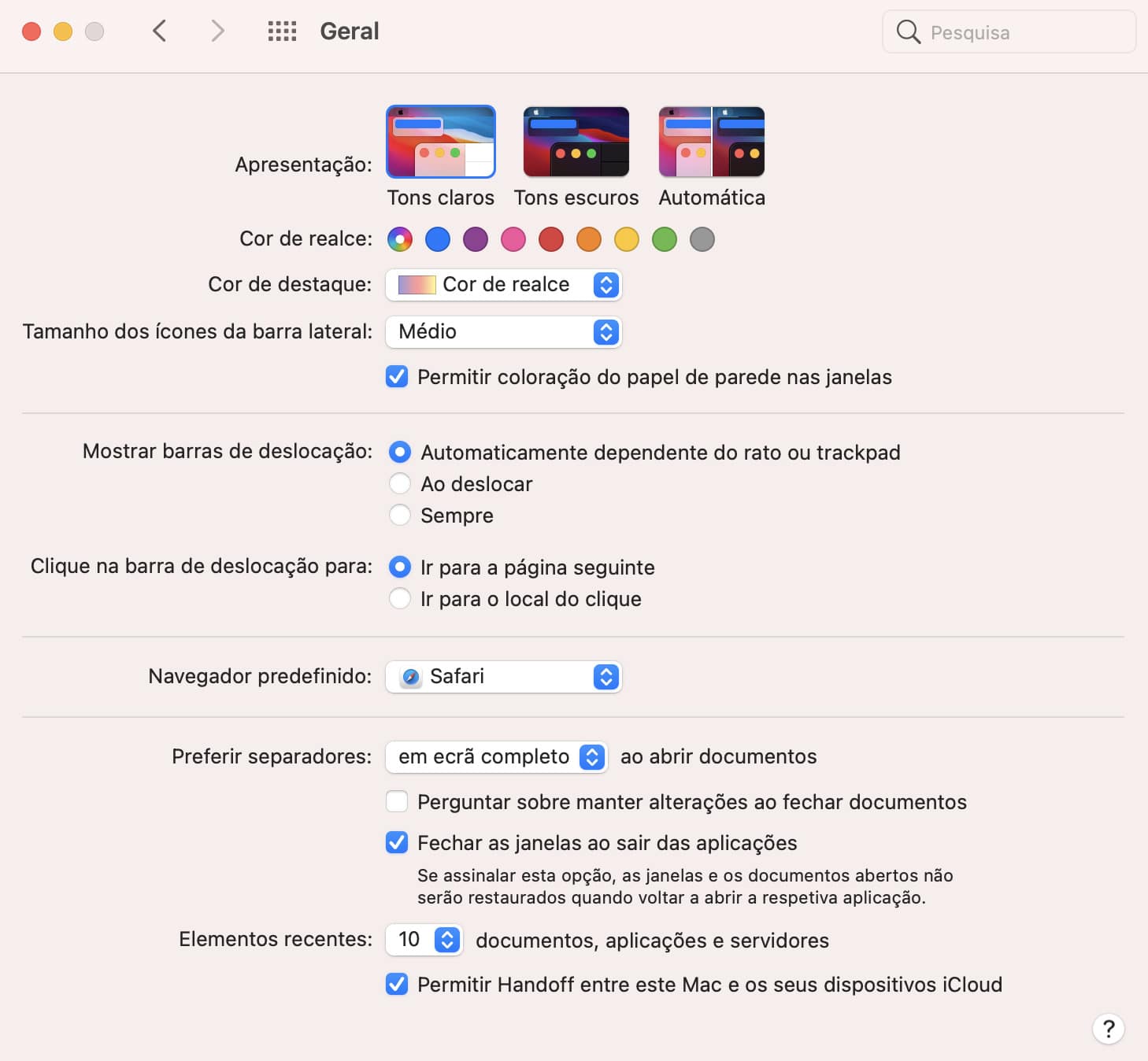
5 – Wallpapers dinâmicos
O Big Sur traz mais wallpapers dinâmicos que vão mudando de cor consoante avança o dia: de manhã são claros e à noite ficam escuros. Pode escolher entre sete novos, incluindo quatro com um design de ilustração por vectores. Para ficarem alinhados com o esquema de cor que seleccionar para o Big Sur (modo claro ou escuro), há ainda mais seis wallpapers.
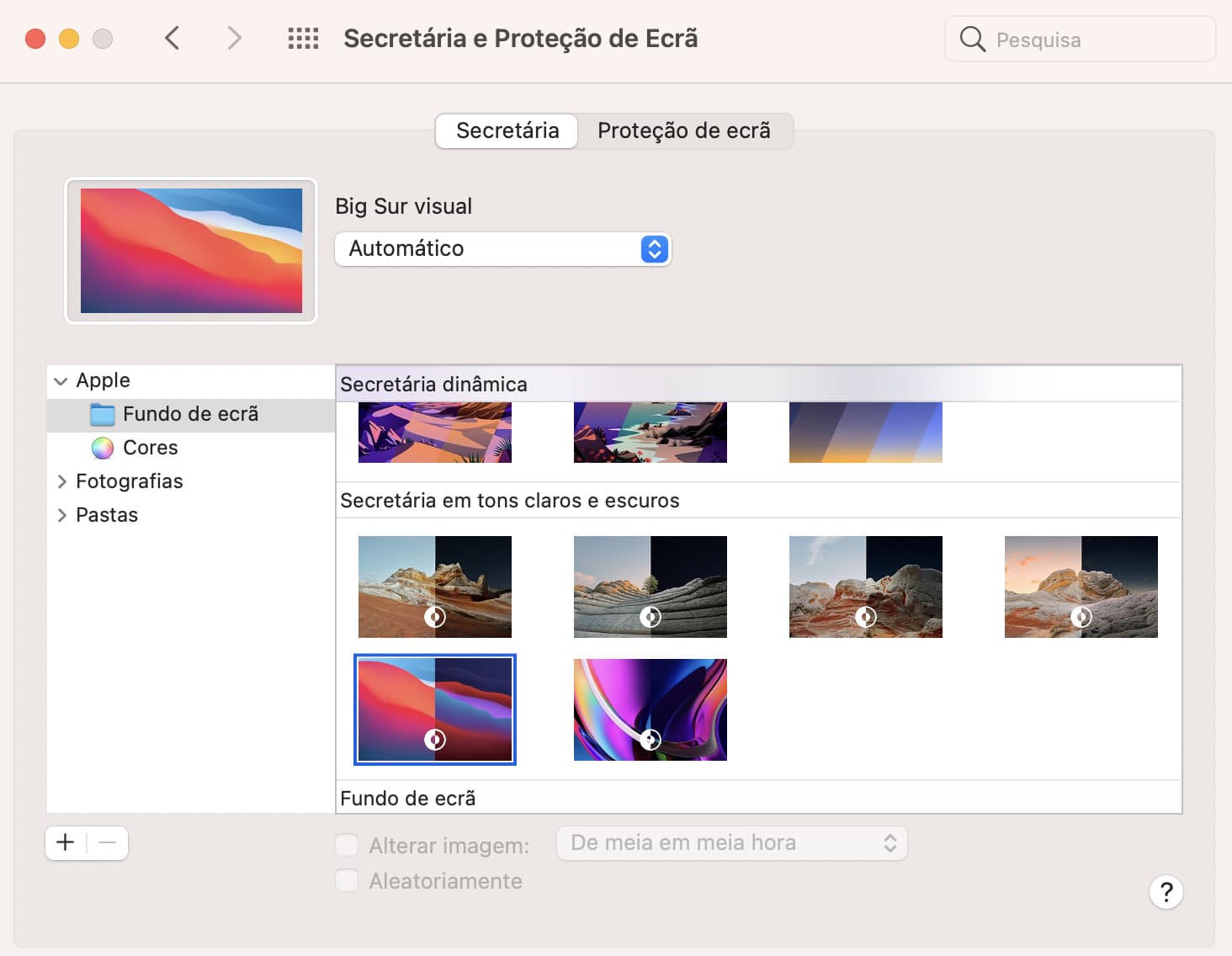
6 – AirPods ligam-se de forma instantânea
Era uma funcionalidade que já existia no iOS e que, tal como outras, passa para o Big Sur. Se tiver os AirPods emparelhados com o Mac e começar a ouvir música, o sistema operativo reconhece-os como dispositivo de áudio e passa automaticamente a usá-los para reproduzir o que está a ouvir. Aparece apenas um banner a pedir a sua permissão para que isto possa ser possível.
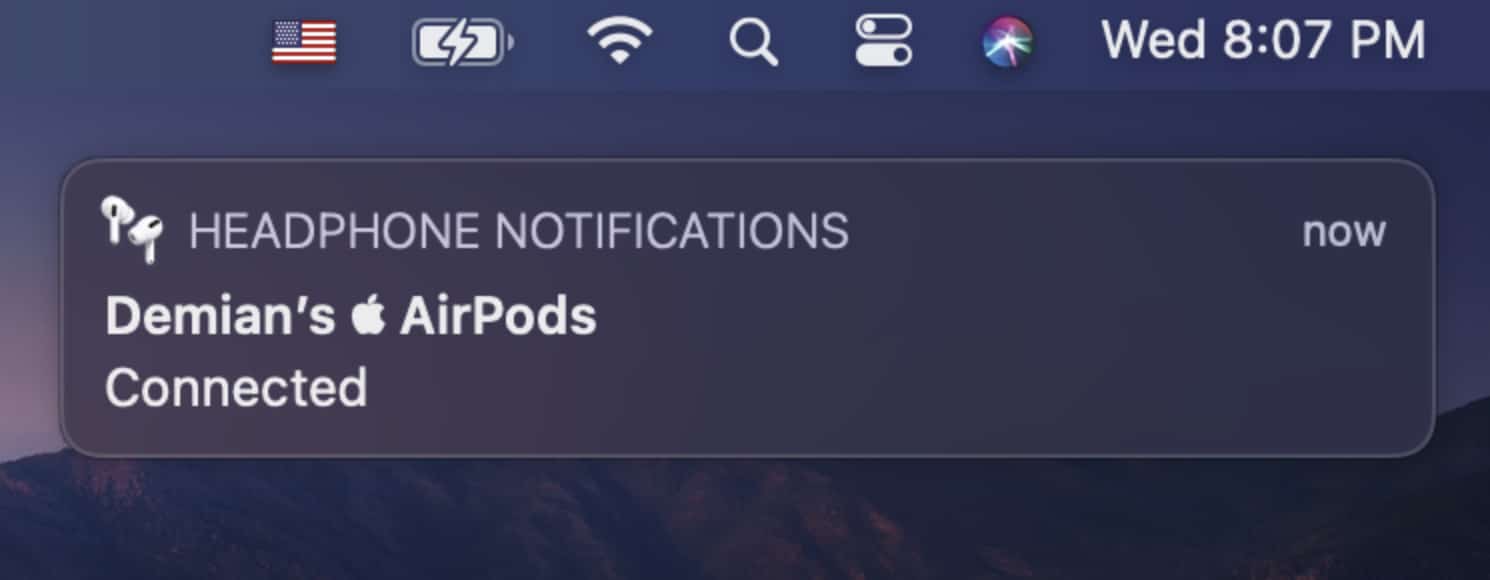
7 – Usar apps iOS no Mac
Esta novidade interessa apenas a quem tem um novo Mac com chip M1 – já tínhamos falado dela na edição anterior da PCGuia. No Big Sur passa a ser possível usar apps feitas originalmente para iPhone e iPad no Mac. Na Mac App Store, há agora uma nova opção que permite procurar as apps compatíveis, que para já podem não ser muitas: isto deve-se ao facto de os programadores terem de optimizar as apps para os dois sistemas operativos.